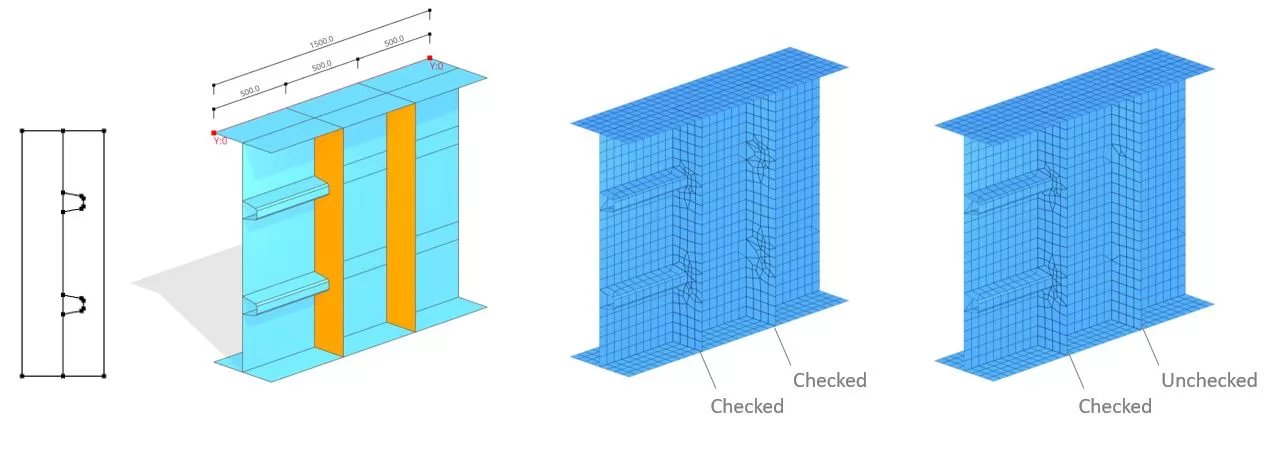各メンバーには開始セクション i と終了セクション j があります。. セクションは 2 つのノードによって定義された線で構成されます, バツ,断面平面内の y. 各線は異なる太さ t を持ち、特定の材料グループに属します。. x の基準点,y 座標は各セクションの空間内で任意に選択できます. 各セクションの行数は一貫している必要があります. テーブルのデータは手動で入力することも、Excel シートからインポートすることもできます。. さらに, ユーザーの PC に保存されている DXF ファイルから断面形状をインポートできます.
アップデート: 選択した線のグループに対して共通の太さを変更できます
マットを更新する.: 選択したラインのグループに対して共通のマテリアル グループを変更できます
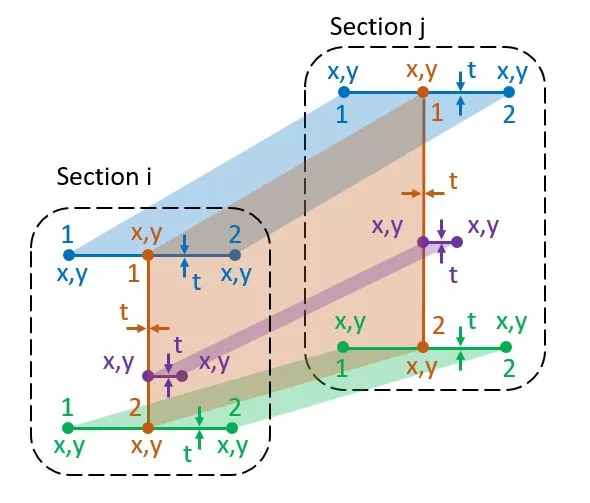
DXF からのデータ.: PC から DXF ファイルを選択します. セクション項目に必要なレイヤーを選択します. 参照点は、 バツ,そして 座標. 係数を使用してセクションの座標をミリメートルにスケールします. デフォルトの太さがすべての線に適用されます, 後で変更できるもの. サポートされている DXF エンティティには次のものがあります。: ライン, ポリライン, 円弧, とスプライン. 円弧とスプラインの場合, セグメント分割は、優先メッシュ サイズに一致するように指定されます。.
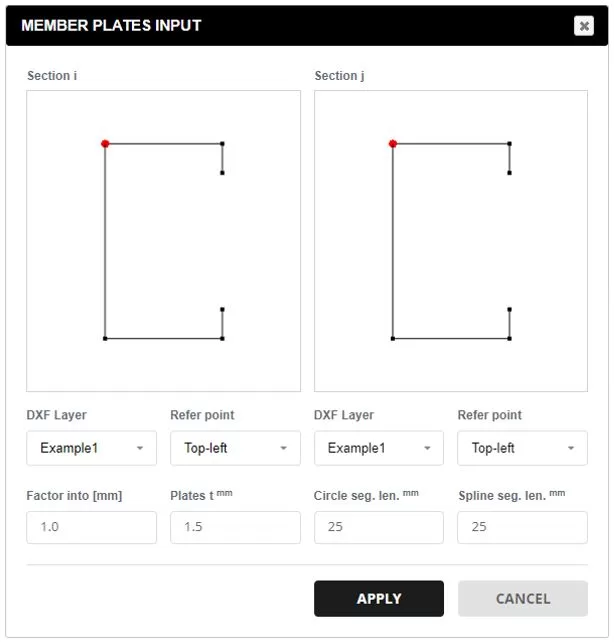
メンバー全体は、単一の長さ L または一連のセグメント Li によって表すことができます。. セグメント数に関係なく, 開始セクションラインと終了セクションラインは、「プロファイル」タブで定義されたものと同じ座標を持ちます。. 各セクションには異なる Y 位置を設定することもできます.
各セグメントについて、 L に等しくありません 0, プレートのグループの厚さは「更新されたプレート t 列」で更新できます。. 入る 0 プレートとそれより大きい値を非表示にするには 0 厚さを変更するには (t).
セグメントセクションの場合, 「ポリゴン」の場合、絞りを追加できます。’ タイプが選択されています. 1 つまたは複数のダイヤフラムを指定するには, 図形を構成する線を選択します. 形状を形成するには 1 つのラインギャップ クロージャのみが許可されます.
ダイアフラム内に穴を組み込むこともできます. これをする, 穴を囲む対応する線を選択して穴の形状を定義します.
ダイヤフラムを指定した場合, 次に、フランジまたはスチフナも、それらに関連する線を選択することによって定義できます。. 各フランジまたはスチフナーには開始幅と終了幅があります。 (b1,b2), 厚さ t, とマテリアルグループ.
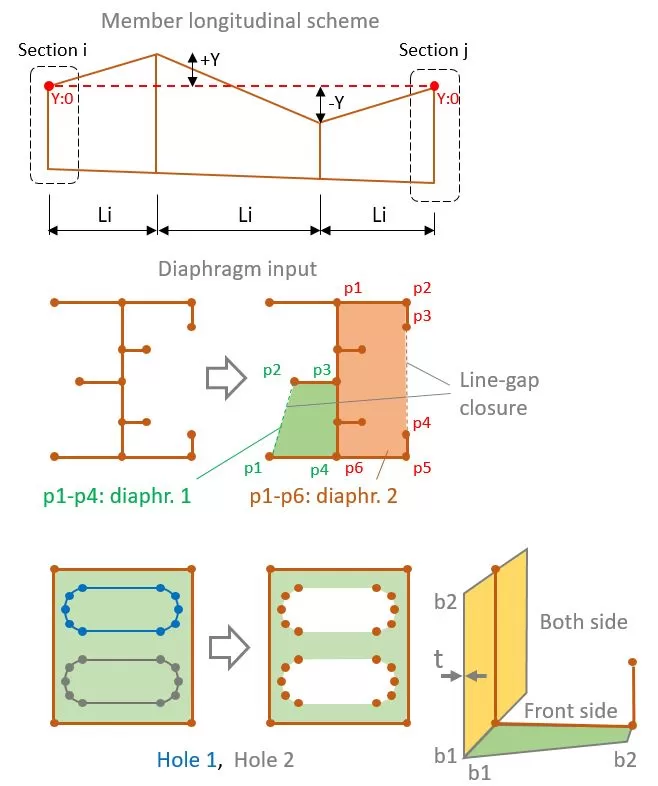
例
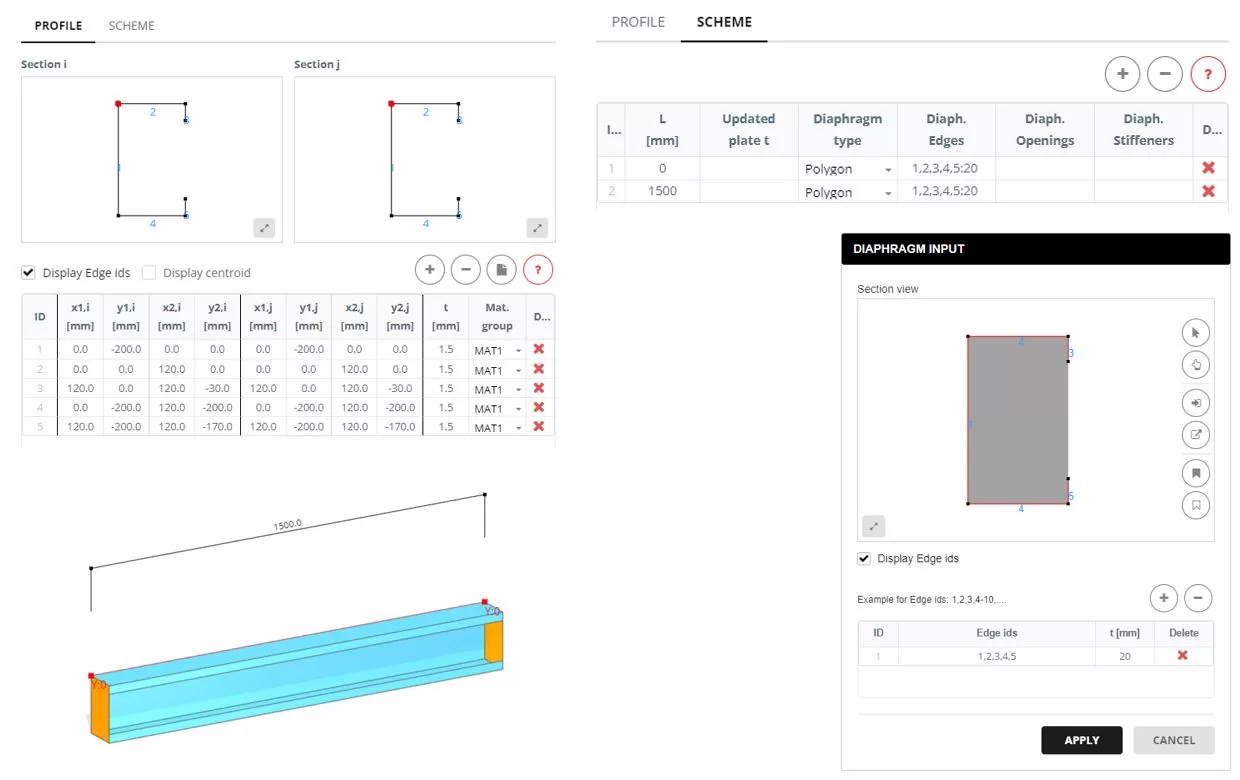
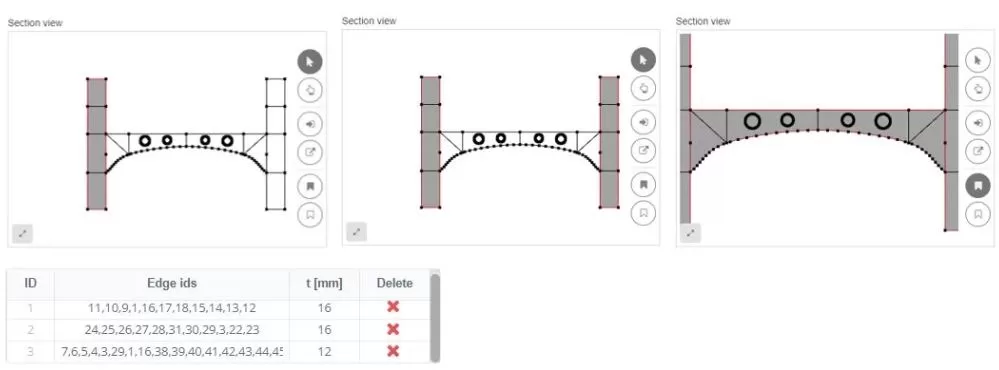
振動板内にエッジを配置する場合, メッシュパターンに組み込むことができます. 例えば, 縦方向の補強材が垂直方向の補強材に接続される状況が発生する可能性があります。. このようなシナリオでは, 「内側のエッジ」’ オプションを有効にする必要があります. しかしながら, 垂直補剛材が何も取り付けられていない場合, このオプションは無効にすることができます.